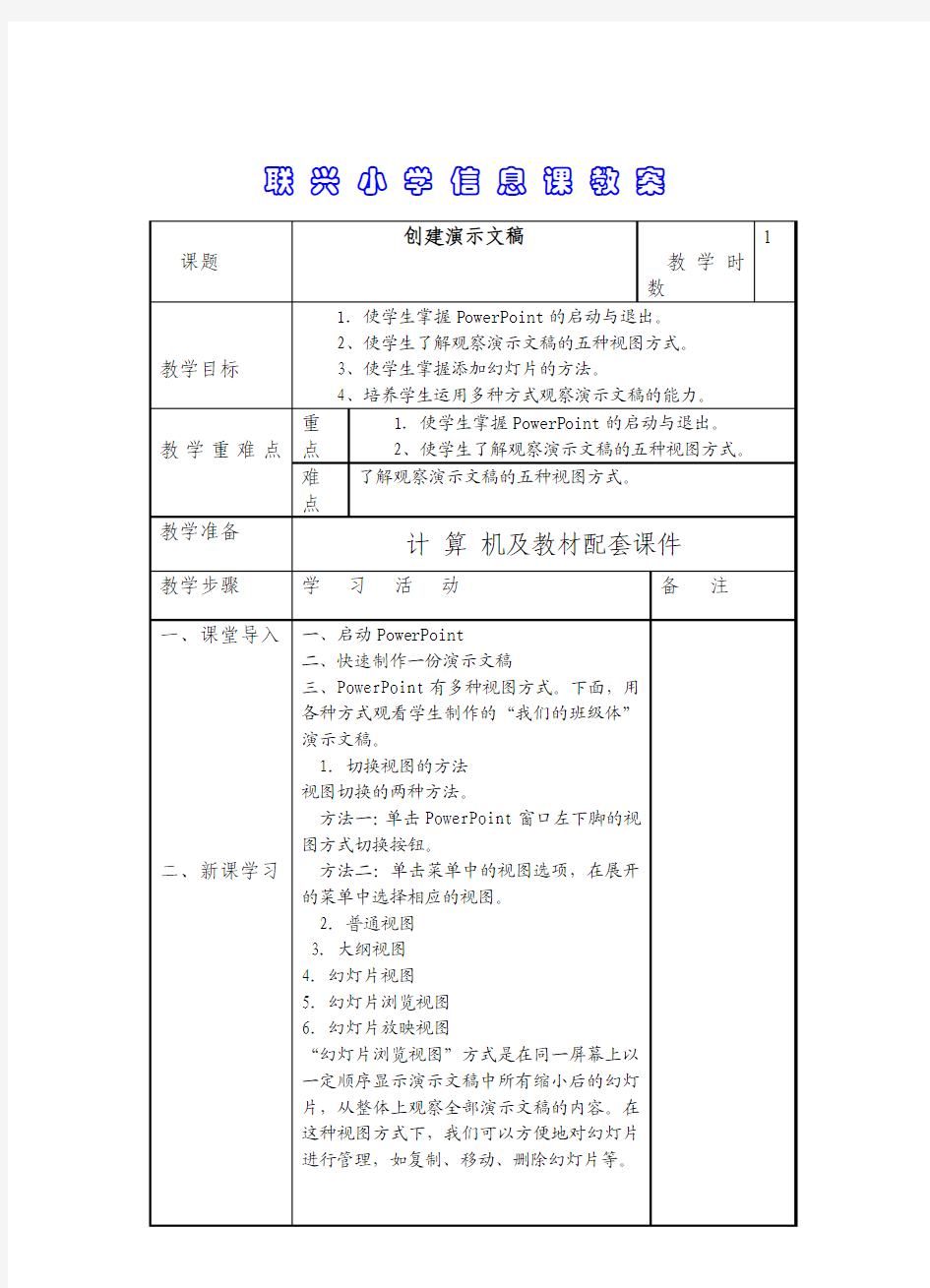

联兴小学信息课教案
2001学年度第一学期初二级计算机课教案 第四课时创建演示文稿(二) 教学目标:1.让学生掌握如何对文字进行修饰、修改 2.让学生掌握段落格式的设置 3.让学生懂得制作有两张幻灯片的演示文稿 教学内容:1. 如何进行文字的修饰 2.如何进行文字的修改 3.如何设置段落格式 4.制作有两张幻灯片的演示文稿 重点难点:1.文字的修饰 2.设置段落格式 教学方法:1.演示法 2.举例法 教学过程: 一、文字的修饰 概念:所谓对文字进行修饰,就是要恰当地选择文稿中的文字的字体、字形、大小(字号)、颜色等。 将上一节课创建的演示文稿进行修饰。打开上一节课创建的演示文稿“AB.PPT”。 1.选择文字 1)选中一个句子 2)选中一段文字 3)全部选中(单击文本中任一文字,再单击菜单栏上“编辑”下拉菜单中的“全选”) 2.文字修饰的两种方法 1)利用格式工具栏 通过格式工具栏上的“字体”框和“字号”框来设置字体和字号。
a.选择标题“谢师” b.单击“字体”框选定所需的字体(隶书) c.单击“字号”框选定所需的字号(60号) 用同样的方法设置正文(仿宋体,32号) 2)利用字体对话框 选中文本后,单击鼠标右键,在弹出的快捷菜单中选择“字体”选项,打开“字体”对话框进行各种设置,包括颜色的设置。 二、文字的修改(简略地向学生介绍) 1.删除一个字符 2.删除一段文字 3.添加一段文字 4.修改字符 三、设置段落格式 段落文本格式主要包括了段落文本的排列与对齐方式、段落文本中各行、各段之间的距离设置以及段落文本的分行等。 1.单击“格式”工具栏中的“对齐方式”按钮,确定文本的对齐方式;单击 常用工具栏中的“更改文字方向”按钮,改变文字的排列方向。 2.单击“格式”栏的下拉菜单中的“行距”选项,打开“行距”对话框,利 用“行距”微调按钮调整文本的行距;利用“段前”和“段后”微调按钮调整段落之间的距离。 四、制作一个有两张幻灯片的演示文稿。 在菜单中选择“插入”——“新幻灯片”进行幻灯片的插入。 插入书本P12的例子。(选择“项目清单”的版式) 标题:永远的幸福 正文:一声亲切的问候,无限关怀。 一份温馨的祝福,深深思念。 五、课堂练习
第二节:创建演示文稿、文字的编辑修改 个案一、教学目标: 知识与技能 1.理解对演示文稿中文本框的含义。 2.掌握编辑、修改文字的基本方法。 过程与方法 1.会对演示文稿的文字进行编辑修改。 2.学会在演示文稿中插入的文本框的操作。 教学重点:插入文本框、文字的编辑修改。 教学难点:对文本框的文字进行必要的设置。 二、教学过程: (一)、引入---- 对演示文稿的文字进行修改: 教师演示一个已修饰好的演示文稿让学生看,加深对 演示文稿修饰的认识-----特别是对文字的字体、字号、字 形、颜色的修饰等,理解对演示文稿的文字进行修改的必 要性。 (二)、对文字进行修改: 1.删除一个字符:单击鼠标定位后,按(Backspace) 键,删除光标左边的一个字符;按(Delete)键删除光标所 在处的一个字符。 2.删除一段文字:先选定要删除的一段文字后按 (Delete)键。 3.添加一段文字:将光标定位于要添加字符的位置 上输入相应的字符。 4.修改字符:在要修改的字符位置上输入正确字符, 则可。 (教师演示文字的修改)
(三)设置段落的格式: 段落文本格式主要包括了段落文本的排列与对齐方式,段落文本中各行、各段之间的距离设置以及段落文本的分行等。 1.选定了段落文本后,单击“格式”工具栏中的“对齐方式”按钮,可以确定文本的对齐方式。单击“格式”栏中的“更改文字方向”按钮,可以改变文字的排列方向。 2.单击“格式”栏的下拉菜单中的“行距”选项,系统会自动打开“行距”对话框。利用“行距”微调按钮可以调整文本的行距,利用“段前”或“段后”微调按钮可以调整段落之间的距离。 实习: 1、打开一个已创建好的演示文稿: 打开----网上邻居----Teacher----自己所在的班别----练习1.ppt 2、对第一张幻灯片文字进行修改: (a)把第一行“梨梨”改为“离离”; (b) 把第二行“睡”改为“岁”; (c) 第三行插入“不”字。 3、对第一张幻灯片文字进行修饰: (a)标题:华文彩云、70磅、加粗、倾斜、居中、蓝色。 (b)正文:华文行楷、40磅、加下划线、倾斜、居中、红色。 (c) 更改文字方向为:竖排 4、对第二张幻灯片正文文字设置段落格式: (a)对齐方式:左对齐 (b)行距:1.5行段前:0.4行段后:0.4行 (c) 更改文字方向为:竖排
第七课制作幻灯片的软件—PowerPoint 绵竹市遵道学校李友荣 教案背景: 本节学习内容运用的是四川教育科学研究所编排的《信息技术》小学五年级下册第八课的教学内容 PowerPoint和Word一样是MicrosoftOffice中的一个重要软件,它可以将文字、图像、声音、动画等多种媒体编辑在一个作品中。在学习PowerPoint之前,学生已初步学习了Word的基本编辑功能,再用它制作多媒体演示幻灯片,简单方便,学生容易接受此内容。 ①软件的启动、关闭方法多种多样,除了教材中记录的外,还有很多,在教学中可让学生多尝试。 ②教材避开了内容较多的内容提示向导,而采用了新幻灯片或打开一个幻灯片的方法进入PowerPoint主窗口,因此在学习中可以待学生对PowerPoint熟悉之后,再学习利用模板设计。 ③由于软件都是Microsoft的产品,所以PowerPoint和Word有很大的相似性。在学习中尽量让学生联系记忆学习。 ④在学习中,尽量多让学生采用鼠标试探的方法学习软件工具名称,培养学生自学能力。 教学目标 知识技能: ●学习启动PowerPoint; ●联系Word识记PowerPoint窗口各主要部分及重要工具名称; ●能修改、保存一个文件,能正确退出程序。 ●学习运用搜索引擎搜索制作幻灯片的图片素材,培养学生运用互联网搜索信 息的能力。 过程方法:能联系已学知识自学新软件; 主动学习,完成修改幻灯片文件,并保存。 情感态度:学习中与他人合作,完成任务; 培养学习电脑的兴趣。 教学重点: 联系Word识记PowerPoint常用工具名称。 教学难点: 识记PowerPoint窗口各主要部分名称 教学准备: 建立一张图文并茂的电子卡片; 教学过程: 一、新课导入 播放电子卡片,激发学生学习激情。教师播放事先做好的电子卡片,让学生感受动画的魅力。 简介PowerPoint用途:PowerPoint和以前学习的Word一样是Microsoftoffice 中的一个重要软件,它可以制作电子贺卡,电子相册,会议讲稿等等。
第7课制作演示文稿 教学目标: 1、知识与技能 (1)掌握制作封面幻灯片的基本步骤及要求。 (2)掌握制作幻灯片的基本步骤。 (3)学会根据设计风格合理应用幻灯片模板。 (4)掌握自定义设计模板的方法。 2、过程与方法 (1)学会设计自己的模板。 (2)熟悉制作多媒体演示文稿的方法。 3、情感态度与价值观 (1)通过小组合作制作自己的模板增强同学之间的团队合作意识。(2)通过学生亲自提高电脑操作水平并且激发学生学习的兴趣。教学重点: 掌握制作幻灯片的一般过程。 教学难点: 如何自己设计美观、合理的模板。 教学方法:讲授、启发、上机辅导 教学用具:多媒体教室、广播教学软件 教学课时:1课时 教学过程:
导入: 在小学的课程中我们学习了简单的演示文稿的制作方法,前几节课中我们也学会了如何收集多媒体素材,我们来看看老师自己收集的素材制作的演示文稿和你们以前的有什么不同?他由哪几部分组成的呢?下面就让我们进入奇妙的幻灯片世界吧。 讲授新课: 一、制作封面幻灯片 每个演示文稿都应该有一张封面都有一张封面幻灯片,其中的文字主要包括这个演示文稿的标题、作者以及制作时间等。为了美观和突出主题,还可以用图片增加艺术效果。下面我们看看几个封面幻灯片。 1、制作封面幻灯片的要求: (1)为标题选择适当的字体、字号; (2)背景颜色要与标题颜色搭配,最好不用复杂的图案做背景; (3)布局美观、大方,标题放在页面中较突出的位置。 2、举例制作“我们的学校”这个幻灯片的封面。 步骤:(1)启动PowerPoint,为幻灯片选择版式。格式——版式 (2)单击“绘图”工具栏中的“插入艺术字”按钮,插入艺术字标题(我们的学校) (3)单击“绘图”工具栏中的“文本框”按钮,在幻灯片中插入一个文本框,然后输入副标题,并设置适当的字体和字号。 (4)在幻灯片中在插入一个文本框,输入小组的名称和制作时间,然后设置适当的字体和字号。 (5)执行“格式——背景”命令,设置幻灯片的背景,具体操作如图所示。
如何创建演示文稿 教学目标:知识与技能: 1 、了解PowerPoint2003 ,学会启动PowerPoint2003 的方法。 2、学生掌握在幻灯片上文字输入、格式设置的方法。 3、学生理解建立新演示和插入幻灯片的不同命令。 4、能用PowerPoint2003 制作四张幻灯片。技能与方法: 1 、激发学生的创造性,能设计出不同形式的幻灯片。 2、培养学生合作学习的能力。情感态度与价值观: 1 、分小组活动,学会与他人合作。 2、在设计过程中注意他人的版权。教学重点: 1、能制作四张含有文本和图片的幻灯片。 2、小组合作、研究、制作出作品。教学难点:1、使学生理解建立新演示文稿和插入幻灯片的不同命令。 2、能制作出有自己特色的幻灯片。教学过程: 一、激趣导入 师:同学们,想欣赏我们美丽的校园吗?能不能说说我们校园有什么地方特别漂亮?(生回答)师展示课件(生仔细、认真观看课件) 师:你们看到的画面有什么特点吗?(生回答) 师(总结):它们都是用PowerPoint2003 这个软件制作的,今天这堂课,我们就来学习这一内容。 (揭题)创建演示文稿 、新课教学(一)启动PowerPoint 2003 师:PowerPoint2003和我们前面所学的Word2003都属于office 办公软件之一,它们在操作上有许多相似之处,同学们能不能用 启动Word2003的方法找到它? (生自己寻找启动PowerPoint2003 的方法,在计算机上操作,并
回答。) 师根据学生的回答,演示给学生看。 (启动PowerPoint :单击“开始”宀“程序”宀 “ Microsoft PowerPo int ”宀“ Microsoft office PowerPoint2003 ”单击) (二)新建第一张幻灯片 1、师说明:这时,屏幕上显示的是“PowerPoint ”的对话框,我们一般选择空演示文稿,再单击“确定”按钮,就弹出“新幻灯片”对话框。 在这个框中列出了各种幻灯片的版式。今天,我们选择“标题幻灯片”版式。 师演示:用鼠标单击左上方的“标题幻灯片”版式,再单击“确定”按钮。 这时,在“ PowerPoint ”窗口的编辑区中就出现了所选版式的第一张幻灯片,师介绍标题栏、菜单栏、工具栏等,现在就可以制作幻灯片了。 (生边看屏幕,边听老师讲解) (生打开PowerPoint 2003窗口) 2、师演示:我们单击“单击此处添加标题” 框,输入文字“班级简介”。 我们还可以选定文本,单击格式工具栏中的按钮,对字体、字型、字号、颜色、对齐方式等进行设置。这样,第一张幻灯片就完成了。做好了第一张幻灯片后,我们还可以根据需要插入第 二、第三张... 幻灯片。 (三)插入新幻灯片 1、大家小组讨论一下(书本内容):怎样插入一张“空白” 版式的幻灯片? 2、师根据学生讨论后的回答,进行小结:插入新幻灯片的一种方法是:单击“插入”菜单中的“新幻灯片”命令,同样弹出“新幻
《计算机文化基础》教案 授课对象系别 本次课学时2课时年级班次 章节题目学习情境7 7.1制作公司简介模板 目的要求(含技能要求)掌握PowerPoint 2003的界面及功能列表 本节重点重点:PowerPoint 2003视图方式 本节难点难点: PowerPoint 2003演示文稿的创建(三种方法) 教学方法以课堂讲解与上机实践相结合,以学生为主体、教师为主导,精讲多练,使学生能够学以致用,活学活用 教学用具多媒体课件 问题 引入 同学们?除了wodr的电子简历之外,还可以通过哪些方式来展现自己呢? 难点 与重 点讲 解方 法 掌握PowerPoint 2003的界面及功能列表 本次课小节课程小节要用实际的操作项来练习 教学札记 课堂讲解与上机实践相结合,以学生为主体、教师为主导,精讲多练, 使学生能够学以致用,活学活用 讨论、思考题、作业(含实训作业)创建一个演示文稿文件,要求至少五张幻灯片 1.在第一张幻灯片中添加背景, 要求为渐变效果, 双色, 角部辐射 2.在第二张幻灯片中添加背景, 要求背景为图片 3.在第三张幻灯片中编辑配色方案, 要求标题为绿色, 文本颜色为桔色, 背景颜色为淡黄色 设计幻灯片母版, 要求标题字体为隶书, 幻灯片右下角为一张剪贴画,并在母版中为此剪贴画设置动作路径
授课主要内容 引入新知识(演示法) 给学生展示制作完成的演示文稿文件。 二、新课教学(讲解法、示范法) PowerPoint 2003的功能、特点 启动PowerPoint 2003 利用【开始】菜单启动PowerPoint2003 通过在桌面上设置快捷方式 窗口组成标题栏菜单栏工具栏状态栏工作区任务窗格 视图方式 【普通视图】 大纲窗格幻灯片窗格创建演示文稿 使用“根据内容提示向导”创建演示文稿 使用“根据设计模板”创建演示文稿 使用“空演示文稿”创建演示文稿 保存演示文稿 保存新建的演示文稿(第一次保存文档) 另存文档 保存已有的演示文稿 关闭演示文稿 【文件】菜单中的【退出】命令 Alt + F4 标题栏最右侧的【关闭】按钮 更改幻灯片版式 具体操作方法如下: 在幻灯片视图下,选择要修改版式的幻灯片。 选择【格式】菜单中的【幻灯片版式】命令,屏幕右侧出现【幻灯片版式】窗格。 单击某个版式右方的倒三角按钮,选择【应用于选定幻灯片】选项 应用设计模板 具体操作方法如下: 打开要应用其他设计模板的演示文稿。 选择【格式】菜单中的【幻灯片设计】命令,屏幕右侧出现【幻灯片设计】窗格。 选择所需的设计模板,然后单击右方倒三角,选择应用范围项 设置幻灯片的背景 具体操作如下: 在幻灯片视图中,选定要设置背景的幻灯片。 选择【格式】菜单中的【背景】命令 单击【背景填充】区下方的列表框,直接选择某个颜色块,就可以将背景设为该颜色。如果不满意颜色块中的颜色,可以选择【其他颜色】,也可以选择【填充效果】命令,最后单击【应用】或【全部应用】按钮即可。 应用配色方案 配色方案是一组可用于演示文稿中的预设颜色,它定义了8种颜色,分别针对背景、文本和线条、阴影、标题文本、填充、强调和链接等,这样,可以使整个演示文稿的风格一致。 具体操作方法如下:
第一节:PowerPoint概述、创建演示文稿 一、教学目标: [认知领域] 1.了解计算机对多媒体技术的概念及其应用。 2.了解PowerPoint窗口组成及对话框。 3.PowerPoint的演示文稿初步认识、掌握创建一个简单的演示文稿的基本步骤和方法。 [操作领域] 1.能熟练地启动和关闭PowerPoint、学会PowerPoint窗口的基本操作、对话框的操作。 2.学会创建、制作、保存演示文稿。 教学重点:PowerPoint演示文稿的创建、保存。 教学难点:PowerPoint演示文稿的创建。 二、教学过程: (一)、引入----多媒体技术简介: 信息技术中,多媒体计算机技术(简称多媒体技术)占有十分重要的位置。它是应用计算机把文字、图形、图像、动画、声音、视频等进行交互式综合集成处理,生动逼真地表达各类信息。人们可以通过文字、声音、图像交流信息,利用磁带、磁盘、光盘等来保存信息。所以多媒体技术是一门综合的信息处理技术。目前多媒体技术已广泛应用于信息产业、商业、办公系统、教学、演讲、交流活动等。多媒体技术制作的工具软件很多,常用的有Authorware、PowerPoint、方正奥思等。 (二)、PowerPoint概述: PowerPoint是微软公司(Microsoft Corporation)推出的Office系列软件中的一个重要组件,是一种利用计算机制作集文字、图形、图像、声音及视频剪辑于一体的多媒体演示的制作软件。可以用它在短时间内制作出图文并茂、妙趣横生的幻灯片或生动活泼、有声有色的动画片。我们就把这些幻灯片和动画片的组合称为演示文稿。 (三)、启动PowerPoint: 要在PowerPoint中进行各种操作,首先要启动PowerPoint。启动方法很多,常用的有如下两种: 1.使用“开始”菜单启动:利用“开始”菜单可以启动任何一个应用程序。使用“开始”菜单启动PowerPoint的具体操作步骤如下:单击“开始”菜单,选择“程序”选项,
第二课创建演示文稿 教学目的: 1.学会创建演示文稿; 2.在新创建的演示文稿上进行输入与编辑,并存盘; 3.培养学生自主学习、合作学习能力和信息素养。 教学重点:学会创建演示文稿 教学难点:设计模板和版式的选择 教学活动: 1.引入: 同学们,通过上次课的演示和练习,大家对幻灯片的演示效果有了一定的认识,能不能自己动手制作一套呢?今天,我们就来试一试吧。 2.创建演示文稿 在PowerPiont中,创建演示文稿的方法有好几种。 最常用的创建演示文稿的方法是使用模板创建演示文稿。模板就像是一个专用模具,可以使整套幻灯片保持相同的风格。这些模板决定演示文稿的设计但不含内容。
在PowerPiont2003中,是通过“任务窗口”来设置“设计模板”和“幻灯片版式”的。 在PowerPiont系统中提供了三十多种模板,可以选自己喜欢的模板样式。 在幻灯片版式中,系统提供有“文字版式”、“内容版式”、“文字和内容版式”、“其他版式”等三十多种不同版式,可以根据幻灯片设计要求来选择不同版式。 3.文字的输入与编辑 演示文稿创建好后,就可以在新创建的幻灯片上进行文字输入、插入图片、设置动画以及添加新幻灯片等操作,从而建立一个完整的演示文稿。 注意:在幻灯片中的文字全部是通过在文本框中输入的,文本框以外的空白处是无法输入文字的。 认识文本框,根据课本上的小知识。学习如何添加文本框。文本框按钮中有“文本框”和“竖排文本框”有什么区别? 对幻灯片上的文字,如何进行设置文字的格式,是否与WORD相似? 文本框的调整 在幻灯片的编辑过程中,有时候要对文本框的位置及大小作相应的调整,以符合编排的要求。 移动文本框,通过鼠标选中文本框,用鼠标左键拖动到适合的位
创建演示文稿教案 [课时]:1节课 [教学内容]:认识PowerPoint 2000;认识PowerPoint窗口。 [教学目标]: 1、会启动PowerPoint 2000;会插入新幻灯片。 2、通过学习,使学生认识PowerPoint,掌握使用PowerPoint的基本操作。 3、培养学生观察及动手操作的能力。 [教学重点]:认识PowerPoint 2000。 [教学难点]:认识PowerPoint窗口。 [教学准备]:简单的幻灯片、多媒体电脑室 [教学过程]: 一、导入 师:同学们,你们是否有听说过微软公司吗?微软公司有一个非常有名的软件知道是什么吗? 生回答 师:对了,就是Office系列的办公软件,我们曾经学过的word就是其中的一种。我们今天要来学习Office当中的另一种常用的软件,那就是PowerPoint,也是我们俗称的幻灯片。 二、新授 师:在学习之前,我想问问大家,你们以前是否有使用过或是看见过幻灯片吗? 生回答 师:嗯,很好,对了,老师们经常用的课件,很多都是用PowerPoint制作的,现在我们先来观看一个幻灯片。 1、认识PowerPoint 2000 师:刚刚大家所看到的幻灯片是PowerPoint2000来制作的,也就是今天我们所要认识的是PowerPoint 一种相对较新的版本.现在请同学们看书P35-36后,根据书上的操作打开PowerPoint2000操作窗口。 活动一:请学生根据书上P35-36的操作打开PowerPoint2000。 2、认识PowerPoint窗口 (1)请学生一起打开书对照着书上的提示,由一位同学上台演示,创建一张新幻灯片,并试着讲解PowerPoint窗口。 (2)师小结学生所说,注重讲解书中P36-37黑体字部分。 3、插入新幻灯片 师:了解了Power Point的窗口后,我们一起来试着插入一张新幻灯片试试。(师演示插入幻灯片步骤)在新建一张幻灯片时,窗口会弹出“新幻灯片”的对话框,我们可以看到上面有多种的幻灯片版式,那我们主要用的几种呢,是标题幻灯片版式,项目清单版式,文本与剪贴画版式,还有空白版式。那在空白版式上,我们就可以自行的添加任何我们自己想要的元素。 试一试: 插入三张幻灯片,分别为标题版式,项目清单版式,和空白版式。 在第一张的标题框中,写上“我的幻灯片”,在第一张的文本框中,写上你的姓名和班级。
《制作演示文稿》说课稿 一、说教材 1、课题《制作演示文稿》 《制作演示文稿》是人民教育出版社信息技术室出版的七年级上册第二单元第七课的内容,前几节课我们学习的搜集和加工多媒体材料都是为本课做准备,本课是学习PowerPoint综合运用,是本单元的重点。 2、教学目标 根据教学要求、教材特点、学生的水平,本节课我确定了如下的教学目标: 知识与技能 (1)掌握制作封面幻灯片的基本步骤及要求。 (2)掌握制作幻灯片的基本步骤。 (3)学会根据设计风格合理应用幻灯片模板。 (4)掌握自定义设计模板的方法。 过程与方法 (1)学会设计自己的模板。 (2)熟悉制作多媒体演示文稿的方法。 情感态度与价值观 (1)通过小组合作制作自己的模板增强同学之间的团队合作意识。 (2)通过学生亲自提高电脑操作水平并且激发学生学习的兴趣。
3、教学重点 掌握制作幻灯片的一般过程。 4、教学难点 如何自己设计美观、合理的模板。 二、说教法 1.教学方法 任务型教学方法。 新课程提倡任务型的教学途径,培养学生动手能力,并以能做某事作为评价标准。通过布置任务,以及小组活动,激发学生学习兴趣。开放型教学方法 教师要开放性的处理教材,结合教材插入学生感兴趣的图片、声音、等,丰富学生知识,拓宽他们的视野,实现知识的整合。 2.教学环境 多媒体网络教室。 这节课的授课过程是在我校的多媒体网络教室、借助“深蓝易思”这个教学软件来进行的。通过这种方式,能让学生及时参与实践,充分发挥学生的主体作用。 三、教学设计 在这次课中,我充分注重学生的主体作用和教师的主导作用,从提高学生的学习兴趣出发,以提高学生的听说能力为目的,培养学生的能谈论并发表自己看法的能力,同时也不忘记对学生进行一定的情感教育。
小学信息技术创建演示文稿优秀教案 [教学内容]:认识PowerPoint XX;认识PowerPoint窗口。 [教学目标]: 1、会启动PowerPoint XX;会插入新幻灯片。 2、通过学习,使学生认识PowerPoint,掌握使用PowerPoint的基本操作。 3、培养学生观察及动手操作的能力。 [教学重点]:认识PowerPoint XX。 [教学难点]:认识PowerPoint窗口。 [教学准备]:简单的幻灯片、多媒体电脑室 [教学过程]: 一、导入 师:同学们,你们是否有听说过微软公司吗?微软公司有一个非常有名的软件知道是什么吗? 生回答 师:对了,就是Office系列的办公软件,我们曾经学过的word就是其中的一种。我们今天要来学习Office当中的另一种常用的软件,那就是PowerPoint,也是我们俗称的幻灯片。
二、新授 师:在学习之前,我想问问大家,你们以前是否有使用过或是看见过幻灯片吗? 生回答 师:嗯,很好,对了,老师们经常用的课件,很多都是用PowerPoint制作的,现在我们先来观看一个幻灯片。 1、认识PowerPoint XX 师:刚刚大家所看到的幻灯片是PowerPointXX 来制作的,也就是今天我们所要认识的是PowerPoint 一种相对较新的版本.现在请同学们看书P35-36后,根据书上的操作打开PowerPointXX 操作窗口。 活动一:请学生根据书上P35-36的操作打开PowerPointXX。 2、认识PowerPoint窗口 (1)请学生一起打开书对照着书上的提示,由一位同学上台演示,创建一张新幻灯片,并试着讲解PowerPoint窗口。 (2)师小结学生所说,注重讲解书中P36-37黑体字部分。
第四章多媒体演示文稿的制作 第一节PowerPoint概述、创建演示文稿 一、教学目标: [认知领域] 1.了解计算机对多媒体技术的概念及其应用。 2.了解PowerPoint窗口组成及对话框。 3.PowerPoint的演示文稿初步认识、掌握创建一个简单的演示文稿的基本步骤和方法。 [操作领域] 1.能熟练地启动和关闭PowerPoint、学会PowerPoint窗口的基本操作、对话框的操作。 2.学会创建、制作、保存演示文稿。 教学重点:PowerPoint演示文稿的创建、保存。 教学难点:PowerPoint演示文稿的创建。 二、教学过程: (一)、引入----多媒体技术简介: 信息技术中,多媒体计算机技术(简称多媒体技术)占有十分重要的位置。它是应用计算机把文字、图形、图像、动画、声音、视频等进行交互式综合集成处理,生动逼真地表达各类信息。人们可以通过文字、声音、图像交流信息,利用磁带、磁盘、光盘等来保存信息。所以多媒体技术是一门综合的信息处理技术。目前多媒体技术已广泛应用于信息产业、商业、办公系统、教学、演讲、交流活动等。多媒体技术制作的工具软件很多,常用的有Authorware、PowerPoint、方正奥思等。 (二)、PowerPoint概述: PowerPoint是微软公司(Microsoft Corporation)推出的Office系列软件中的一个重要组件,是一种利用计算机制作集文字、图形、图像、声音及视频剪辑于一体的多媒体演示的制作软件。可以用它在短时间内制作出图文并茂、妙趣横生的幻灯片或生动活泼、有声有色的动画片。我们就把这些幻灯片和动画片的组合称为演示文稿。 (三)、启动PowerPoint: 要在PowerPoint中进行各种操作,首先要启动PowerPoint。启动方法很多,常用的有如下两种: 1.使用“开始”菜单启动:利用“开始”菜单可以启动任何一个应用程序。使用“开
《创建演示文稿》说课稿 威县二中郝春丽 大家好,我今天说课的内容是信息技术七年级第一册的第六章《演示文稿的制作》第一节《创建演示文稿》。 一、说教材 《创建演示文稿》这一节是河北大学出版社九年义务教育中学教材《河北省中学信息技术》七年级(第一册)第六章,从118页到123页的内容,这一课共有两个活动:活动一是认识PowerPoint2000窗口,活动二是制作PowerPoint 的幻灯片。它是学生初识PowerPoint软件,制作生动活泼的幻灯片的基础,这本教材编写得通俗易懂,图文并茂,十分直观,每项活动都配有“相关知识”,让学生明确操作目的,很适合学生利用教材,结合上机操作进行自学。根据教材的目的和特点,我确定以下教学目标: 教学目标: 知识目标: 1、学生了解PowerPoint 2000窗口,学会启动PowerPoint 2000选择幻灯片版式的方法。 2. 学生掌握在幻灯片上文字输入、格式设置的方法。 3. 学生理解建立新幻灯片和插入幻灯片的不同命令。 4、能用PowerPoint 2000制作四页以上幻灯片。 能力培养: 1. 激发学生的创造性,能设计出不同形式的幻灯片。 2. 培养学生自主学习的能力。 3. 培养学生欣赏他人作品以及评价他人作品的能力。 情感目标: 鼓励学生与人合作、互相启发、共同完成学习任务。 教学重难点: 1. 使学生理解建立新幻灯片和插入幻灯片的不同命令。 2、能制作出有自己特色的幻灯片。
二、说学生 初一学生有特定的心理特征:好玩、好问、好奇,他们对理论性强的知识点不易理解,对具体的操作较容易接受,对通俗易懂的语言比较容易理解。本班的学生已经具有了一定的电脑操作基础,对电脑Office中的一些软件已经有所掌握,有部分学生在课前已经通过自学,掌握了幻灯片的制作,可以胜任“小老师”的角色。 三、说教法与学法指导 本课综合选用讲练结合、启发式教学、演示法等教学方法,以启发式教学法为主,把“自主学习——尝试”的思想渗透在整个教学过程中,使学生在明确目标任务的前提下,充分发挥主体作用,发现问题、解决问题,最大限度地发挥学生的学习积极性。根据信息技术学生操作性很强的特点,在讲完一个知识点后,及时做相应的练习,以巩固所学内容。在创建演示文稿时,我用已经制作好的演示文稿演示讲解,帮助学生理解。 在这节课中我注重学生思考和实践操作,学生通过观看演示、自学教材、自主探究来解决自己所碰到的问题。本课教学中,力求发挥学生的主体功能,激发他们积极参加学习的主动性,引导学生质疑问难,成为学习的主人。 四、说课前准备 1、学习材料和资源:课件。 2、设备:多媒体教学软件、投影仪。 五、说教学设计 在教学中,围绕教学的重点和难点,为了调动学生的主观能动性,发挥学生的主体作用,我把教学过程设计为以下几个阶段: (一)创设情境、引出课题 (二)引导学生自主、探究学习 (三)解决学生质疑、突破难点 (四)练习巩固、体验乐趣 (五)小结 六、说教学过程
7、创建演示文稿 教学目标: 一、知识与技能:1、使学生了解PowerPoint2003,学会启动PowerPoint2003的方法。 2、学生掌握在幻灯片上文字输入、格式设置的方法。 3、学生理解建立新演示和插入幻灯片的不同命令。 4、能用PowerPoint2003制作四张幻灯片。 二、技能与方法:1、激发学生的创造性,能设计出不同形式的幻灯片。 2、培养学生合作学习的能力。 三、情感态度与价值观: 1、分小组活动,学会与他人合作。 2、在设计过程中注意他人的版权。 教学重点: 1、能制作四张含有文本和图片的幻灯片。 2、小组合作、研究、制作出作品。 教学难点: 1、使学生理解建立新演示文稿和插入幻灯片的不同命令。 2、能制作出有自己特色的幻灯片。 教学过程: 一、激趣导入 师:同学们,想欣赏我们美丽的校园吗?能不能说说我们校园有什么地方特别漂亮?(生回答)师展示课件(生仔细、认真观看课件) 师:你们看到的画面有什么特点吗?(生回答) 师(总结):它们都是用PowerPoint2003这个软件制作的,今天这堂课,我们就来学习这一内容。 (揭题)创建演示文稿 二、新课教学 (一)启动PowerPoint2003 师:PowerPoint2003和我们前面所学的Word2003都属于office办公软件之一,它们在操作上有许多相似之处,同学们能不能用启动Word2003的方法找到它? (生自己寻找启动PowerPoint2003的方法,在计算机上操作,并回答。)师根据学生的回答,演示给学生看。 (启动PowerPoint:单击“开始”→“程序”→“MicrosoftPowerPoint”→“MicrosoftofficePowerPoint2003”单击) (二)新建第一张幻灯片 1、师说明:这时,屏幕上显示的是“PowerPoint”的对话框,我们一般选择空演示文稿,再单击“确定”按钮,就弹出“新幻灯片”对话框。 在这个框中列出了各种幻灯片的版式。今天,我们选择“标题幻灯片”版式。 师演示:用鼠标单击左上方的“标题幻灯片”版式,再单击“确定”按钮。 这时,在“PowerPoint”窗口的编辑区中就出现了所选版式的第一张幻灯片,师介绍标题栏、菜单栏、工具栏等,现在就可以制作幻灯片了。
《计算机文化基础》课程教案 任务标题任务18 制作演示文稿 课次位置18教学学时2 授课对象电气系15电力系统授课方式机房实践边讲边练 教学目标 掌握创建演示文稿的方法。 能够插入不同版式的幻灯片并进行编辑。 学会在幻灯片中插入不同的对象。 熟练使用所学知识对幻灯片内容进行格式化。 会观看并保存演示文稿。 能够熟练放映幻灯片。 增强综合运用知识的能力。 能力要求 要求1. 创建空白演示文稿,添加标题“烟台职业学院”和副标题“我的大学”并进行格式化。 要求2. 使用素材中的“PPT模板”插入第2张幻灯片,并录入相对应文字。 要求3. 插入“标题和内容”版式的幻灯片,通过“插入表格”、“插入SmartArt图形”和“插入图表”分别制作“学院概况”、“学院历史”和“师资队伍”幻灯片。 要求4. 插入版式为“仅标题”的幻灯片,通过插入素材中的图片和插入“圆角矩形”制作“办学条件”幻灯片。 要求5. 插入版式为“图片与标题”的幻灯片,通过插入图片和标题的方法制作“七星桥”、“七星湖”和“运动会”幻灯片。 要求6. 插入版式为“空白”的幻灯片,插入艺术字“烟台职业学院欢迎您!”并修改合适格式。 要求7. 观看放映并保存演示文稿。 重 点难点 如何在新建的演示文稿中插入已有幻灯片? 根据内容需要插入不同版式幻灯片的方法。 插入SmartArt图形如何添加形状、修改样式? 插入“空白”版式幻灯片自由编辑幻灯片内容。 本次课所需教学资料
案例:制作演示文稿 1.教材:《计算机文化基础》(第十版),中国石油大学出版社,2014.7。2.教材:《计算机基础任务化教程》(第二版),中国石油大学出版社,2015.7。3.操作步骤及素材下载(课程资源网站-技能训练-基本操作)。 4.本单元网上自测题(课程资源网站-网上学习-题库资源-单元5)。 5.教学课件(课程资源网站-课程教学-单元5-教学课件)。 步骤教学内容 告知 (教学内容、目的)?让学生能通过该任务学会制作演示文稿。 ?学会使用已有幻灯片插入新演示文稿中并进行编辑的方法。?学会根据内容插入不同版式的幻灯片并进行编辑。 ?学会插入“空白”版式幻灯片自由编辑幻灯片内容。 ?学会观看放映和保存演示文稿。 引入(任务要求)首先比较使用Word制作和Powerpoint制作的“我的大学”的图文介绍,那一种展示效果更直观、动态?再欣赏几个较好的演示文稿作品,提高学生学习演示文稿制作的兴趣。最后提出本次课程的任务要求。 (1)熟悉Powerpoint2010软件界面。 (2)掌握创建演示文稿的方法。 (3)能够插入不同版式的幻灯片并进行合理编辑。 (4)学会在幻灯片中插入不同的对象。 (5)熟练使用所学知识对幻灯片内容进行格式化。 (6)熟练放映幻灯片并保存演示文稿。
小学信息技术五年级下册第七课《制作幻灯片的软件-PowerPoint》教案学科信息技术单元第七课执教者 课型学时课课题制作幻灯片的软件— PowerPoint 上课时间 学习要点 PowerPoint 和Word一样是Microsoft Office中的一个重要软件,它可以将文字、图像、声音、动画等多种媒体编辑在一个作品中。在学习PowerPoint之前,学生已初步学习了Word的基本编辑功能,再用它制作多媒体演示幻灯片,简单方便,学生容易接受此内容。 ①软件的启动、关闭方法多种多样,除了教材中记录的外,还有很多,在教学中可让学生多尝试。 ②教材避开了内容较多的内容提示向导,而采用了新幻灯片或打开一个幻灯片的方法进入PowerPoint主窗口,因此在学习中可以待学生对PowerPoint熟悉之后,再学习利用模板设计。 ③由于软件都是Microsoft的产品,所以PowerPoint 和Word有很大的相似性。在学习中尽量让学生联系记忆学习。 ④在学习中,尽量多让学生采用鼠标试探的方法学习软件工具名称,培养学生自学能力。 学习目标知识技能:学习启动PowerPoint; 联系Word识记PowerPoint窗口各主要部分及重要工具名称; 能修改、保存一个文件,能正确退出程序。 过程方法:能联系已学知识自学新软件; 主动学习,完成修改幻灯片文件,并保存。 情感态度:学习中与他人合作,完成任务; 培养学习电脑的兴趣。 探究问题1、打开一个已有的PowerPoint演示文稿。试一试:“视图切换工具栏”中的按钮有什么作用?。 你还有其他的播放方法吗? 2、打开一个已有的演示文稿,仿照word的方法,试着改变演示文稿中部分文字的颜色,大小,再播放,看看效果有什么变化。 3、把修改后的文稿保存起来。 应用作业截图PPT界面让学生以画图程序打开使用矩形工具进行分区。 1、启动PowerPoint。 2、打开几个已有的演示文稿并播放他们
创建演示文稿教案 (2009-11-24 08:47:33) 转载▼ 标签: 教育 1.学会创建演示文稿; 2.在新创建的演示文稿上进行输入与编辑,并存盘; 3.培养学生自主学习、合作学习能力和信息素养。 教学重点:学会创建演示文稿 教学难点:设计模板和版式的选择 教学活动: 1.引入: 同学们,通过上次课的演示和练习,大家对幻灯片的演示效果有了一定的认识,能不能自己动手制作一套呢?今天,我们就来试一试吧。 2.创建演示文稿 在PowerPiont中,创建演示文稿的方法有好几种。 最常用的创建演示文稿的方法是使用模板创建演示文稿。模板就像是一个专用模具,可以使整套幻灯片保持相同的风格。这些模板决定演示文稿的设计但不含内容。 在PowerPiont2003中,是通过“任务窗口”来设置“设计模板”和“幻灯片版式”的。 在PowerPiont系统中提供了三十多种模板,可以选自己喜欢的模板样式。 在幻灯片版式中,系统提供有“文字版式”、“内容版式”、“文字和内容版式”、“其他版式”等三十多种不同版式,可以根据幻灯片设计要求来选择不同版式。 3.文字的输入与编辑 演示文稿创建好后,就可以在新创建的幻灯片上进行文字输入、插入图片、设置动画以及添加新幻灯片等操作,从而建立一个完整的演示文稿。 注意:在幻灯片中的文字全部是通过在文本框中输入的,文本框以外的空白处是无法输入文字的。 认识文本框,根据课本P8的小知识。学习如何添加文本框。文本框按钮中有“文本框”和“竖排文本框”有什么区别? 对幻灯片上的文字,如何进行设置文字的格式,是否与WORD相似? 文本框的调整 在幻灯片的编辑过程中,有时候要对文本框的位置及大小作相应的调整,以符合编排的要求。 移动文本框,通过鼠标选中文本框,用鼠标左键拖动到适合的位置; 改变文本框的大小,移动鼠标到文本框的四条边上,用用鼠标左键拖动到适合的大小。 4.演示文稿和保存 将做好的文件保存下来,存盘后形成文件的扩展名是“*.ppt”。
人教版信息技术第七册第6课《制作简单幻灯片》word 教案 培训课时:一课时。 培训内容:使用PowerPoint制作幻灯片。 培训目标: ①让教师了解PowerPoint软件,学会使用它制作幻灯片; ②让教师把握在幻灯片中插入文字、插入艺术字、插入图片、插入声音、插入FLASH的方法。 培训过程: 一、简单认识 1、进入方法: 单击任务栏中的“开始”,选择“程序”,再点“PowerPoint”。(也可通过创建快捷方式,从桌面直截了当进入) 2、认识标题栏、菜单栏、工具栏等。 幻灯片的制作常用的菜单为“插入”、“格式”、“幻灯片放映”、和“视图”几项。 3、新建幻灯片:单击“文件“菜单中的”新建“,选择”空演示文稿“,选择所需版式,单击确定。 4、插入新幻灯片:点菜单中“插入”中的“新幻灯片”,单击菜单栏上的“格式”,选择“幻灯片版式”,假如需要设置一定的颜色作为背景或要选用模版,也能够在“格式”中选择。5、幻灯片的移动:可直截了当用左键上下拖动来实现。 6、幻灯片删除:右键单击左边要删除的幻灯片,选择“删除幻灯片”(假如没有此项,可选择“剪切幻灯片”) 7、幻灯片储存:点菜单中“文件”中的“储存”。存到指定盘的指定位置。为了幸免制作的幻灯片丢失,要做到随时储存。 8、打开幻灯片:单击菜单“文件”中的“打开”。找到所需文件,然后打开。也能够从“我的电脑”中找到文件,然后“直截了当双击文件名”打开。 二、插入文字、艺术字及图片 (一)、插入文字: 往空白版式的幻灯片输入文字必须通过插入横排或竖排文本框来实现。方法及步骤如下:1、用鼠标左键点击工具栏下方的横排或竖排文本框,幻灯片上会显现一个黑“十”字,用左键拖动成一个一定大小的文本框,便可在里面输入所需文字。(也可把现在的文档复制到文本框中) 2、其位置和所需大小可通过鼠标来拖动。当光标放在文本框上变为交叉的“十”字形箭头时,便可按住左键拖动到所需位置;当光标放在文本框边缘上的方块内变成下上方向或左右方向的箭头时便可用左键拖动调整其所需大小。 3、要对文本框内的文字进行字体、字形、字号、颜色的设置,可通过菜单栏中的“格式”或单击右键,点击“文字”,进行一一设置,然后点击“确定”即可。 (二)、插入艺术字:
第二节:创建演示文稿、文字的编辑修改 一、教学目标: [认知领域] 1.理解对演示文稿中文本框的含义。 2.掌握编辑、修改文字的基本方法。 [操作领域] 1.会对演示文稿的文字进行编辑修改。 2.学会在演示文稿中插入的文本框的操作。 教学重点:插入文本框、文字的编辑修改。 教学难点:对文本框的文字进行必要的设置。 二、教学过程: (一)、引入---- 对演示文稿的文字进行修改: 教师演示一个已修饰好的演示文稿让学生看,加深对演示文稿修饰的认识-----特别是对文字的字体、字号、字形、颜色的修饰等,理解对演示文稿的文字进行修改的必要性。(二)、对文字进行修改: 1.删除一个字符:单击鼠标定位后,按(Backspace)键,删除光标左边的一个字符;按(Delete)键删除光标所在处的一个字符。 2.删除一段文字:先选定要删除的一段文字后按(Delete)键。 3.添加一段文字:将光标定位于要添加字符的位置上输入相应的字符。 4.修改字符:在要修改的字符位置上输入正确字符,则可。 (教师演示文字的修改) (三)设置段落的格式: 段落文本格式主要包括了段落文本的排列与对齐方式,段落文本中各行、各段之间的距离设置以及段落文本的分行等。 1.选定了段落文本后,单击“格式”工具栏中的“对齐方式”按钮,可以确定文本的
对齐方式。单击“格式”栏中的“更改文字方向”按钮,可以改变文字的排列方向。 2.单击“格式”栏的下拉菜单中的“行距”选项,系统会自动打开“行距”对话框。利用“行距”微调按钮可以调整文本的行距,利用“段前”或“段后”微调按钮可以调整段落之间的距离。 实习: 1、打开一个已创建好的演示文稿: 打开----网上邻居----Teacher----自己所在的班别----练习1.ppt 2、对第一张幻灯片文字进行修改: (a)把第一行“梨梨”改为“离离”;(b) 把第二行“睡”改为“岁”; (c) 第三行插入“不”字。 3、对第一张幻灯片文字进行修饰: (a)标题:华文彩云、70磅、加粗、倾斜、居中、蓝色。 (b)正文:华文行楷、40磅、加下划线、倾斜、居中、红色。 (c) 更改文字方向为:竖排 4、对第二张幻灯片正文文字设置段落格式: (a)对齐方式:左对齐 (b)行距:1.5行段前:0.4行段后:0.4行 (c) 更改文字方向为:竖排 5、将已修改好的演示文稿另存为:以“班别学号姓名”为文件名。 课后作业:(练习题) 一、选择题: 1、在对演示文稿进行文字修改时,单击鼠标定位后按(Backspace)键( ) A.删除光标所在处的一个字符B.删除光标后一段字符 C.删除光标右边一个字符D.删除光标左边一个字符 二、填空题: